win7系统界面简洁却不失华丽,稳定快速,很多人想要口袋联盟一键重装系统win7。口袋一键重装系统win7简单使用,可以实现电脑系统备份和重装。口袋联盟一键重装系统势在必行。下面小编为大家带来了口袋联盟一键重装系统win7教程,想要一键重装系统win7的朋友们记得观看教程哦!
一键重装系统win7前提准备:
1、可上网的电脑。
2、win7系统镜像文件(*.iso)。
3、口袋ghost软件。
1、把下载好的win7镜像文件(*.iso)解压到E盘(不要是系统盘就可以了),双击打开镜像文件,点击“解压到”,选择win7镜像文件解压的位置。如图1所示:
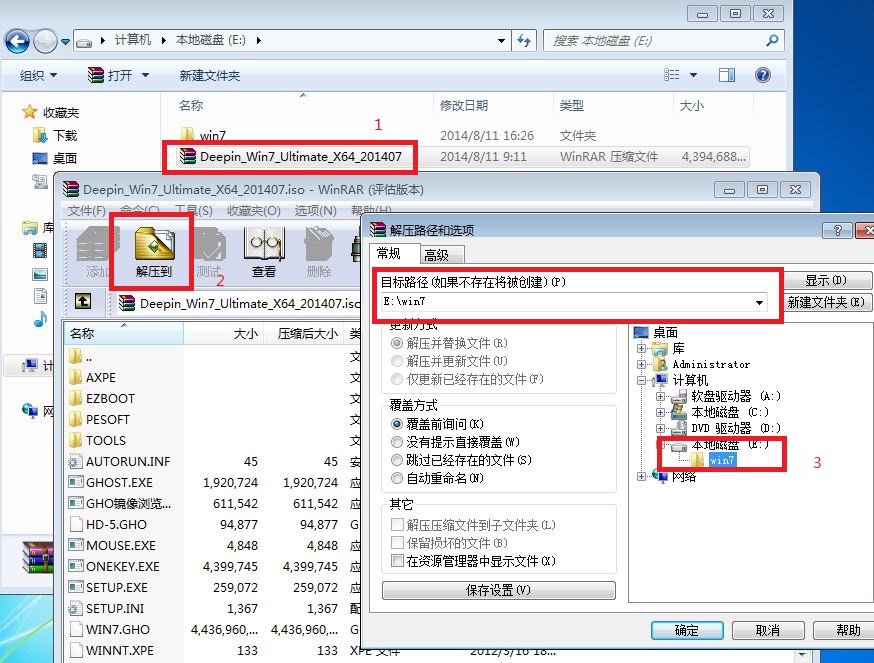
口袋联盟一键重装系统win7教程图1
2、找到下载好的口袋ghost。如图2所示:

口袋联盟一键重装系统win7教程图2
3、双击打开口袋ghost。如图3所示:
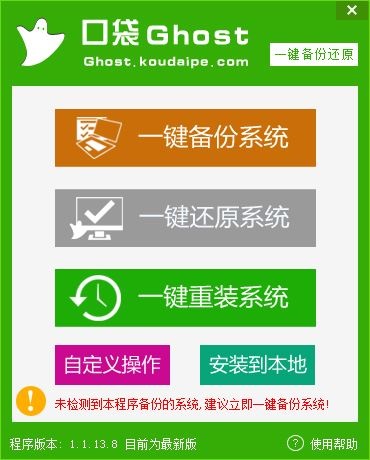
口袋联盟一键重装系统win7教程图3
4、选择“自定义操作”。如图4所示:
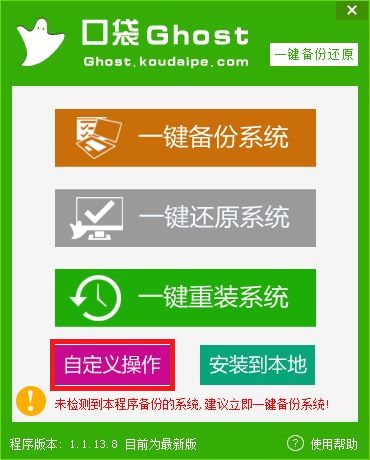
口袋联盟一键重装系统win7教程图4
5、点击“打开”,找到我们刚刚解压win7.iso文件的位置,选择win7.gho文件(软件会自动寻找到gho文件)。如图5所示:
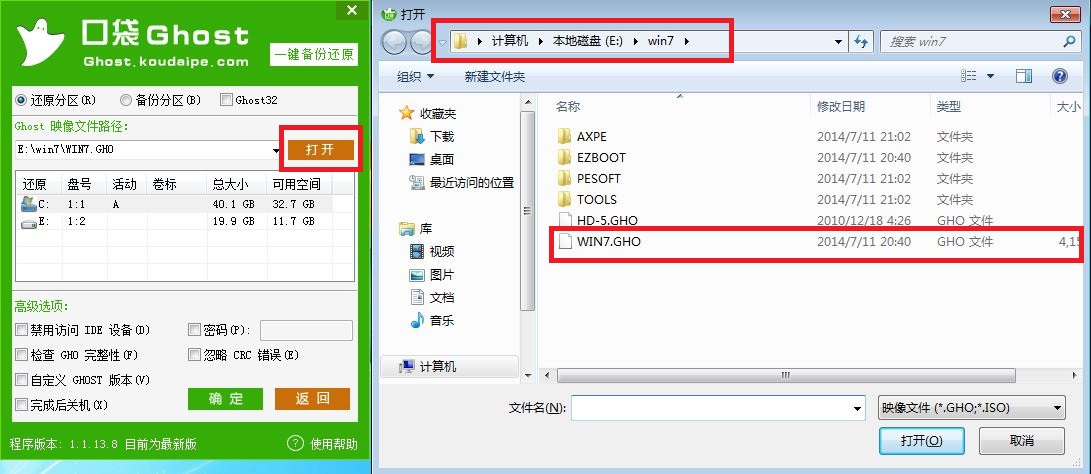
口袋联盟一键重装系统win7教程图5
6、选择我们要重装系统的位置,点击“确定”。如图6所示:
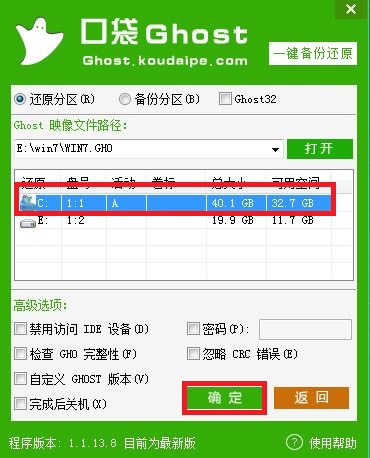
口袋联盟一键重装系统win7教程图6
7、在弹出的对话框里选择“是”,如果你想晚点重装选择“否”。如图7所示:
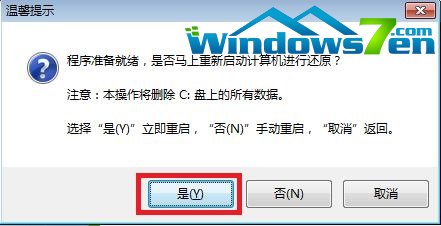
口袋联盟一键重装系统win7教程图7
8、耐心等待系统重装完成。如图8所示:
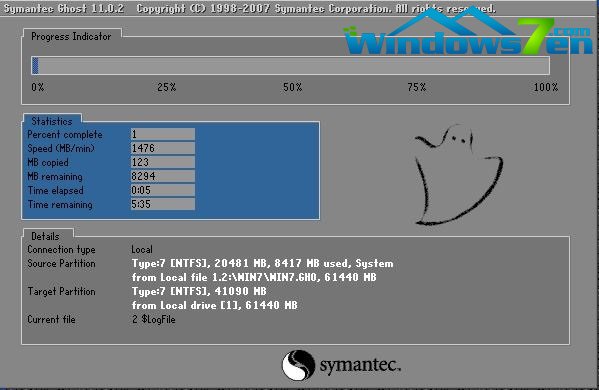
口袋联盟一键重装系统win7教程图8
关于口袋联盟一键重装系统win7教程的全部文章内容就介绍到此结束了,当你按照小编的脚步操作系统到这一步的时候,你只需要等待一段时间,电脑就会自动重新安装win7系统了,你的电脑就又焕然一新了,上网玩游戏更加稳定安全了,不用再担心掉线或者病毒入侵了。
点击阅读全文

Windows 7 Image Updater(Win7映像更新程序)
1.83GM
下载
405.4MM
下载
48KBM
下载